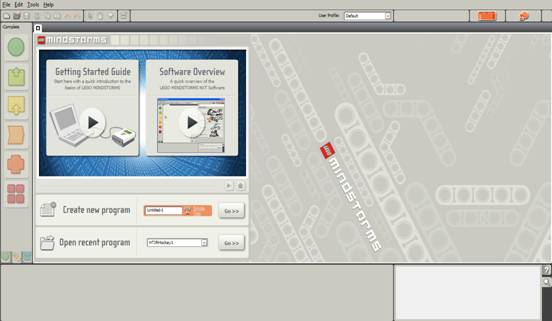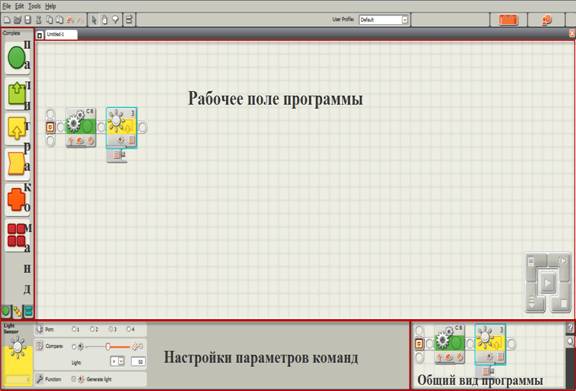Подходя к программированию
NXT, обратим свое внимание на официальный язык NXT – G в ходящий в комплект Lego Mindstorms NXT – G, поставляемый вместе с конструктором.
NXT – G – это графический язык программирования, в котором программы можно
создавать с помощью нажатия клавишей мыши и перетаскиванием блоков кода на
экране. NXT – G довольно прост в использовании, но требует больших ресурсов компьютера и
занимает много памяти.
При запуске Lego Mindstorms NXT появляется основной экран (рис. 1)
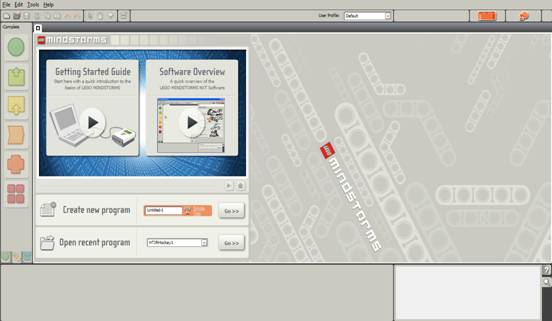
Рисунок 1. Вид основного экрана
Чтобы увидеть интерфейс NXT – G и начать работу с ним, необходимо создать новую программу или открыть
уже существующую.
Для того чтобы создать новую программу,
напишите ее название в рамке Create new program и затем нажмите кнопку GO>>
Для того чтобы открыть уже существующую
программу, к которой вы недавно обращались, просто выберите из ниспадающего
меню Open resent program нужную программу и
затем нажмите кнопку GO>>
После создания программы или открытия
уже существующей программы появится интерфейс NXT – G. В результате получим окно программы, состоящее их четырех основных
прямоугольников: рабочее поле программы, на котором расположен командный центр,
окно настройки параметров команд и окно просмотра общего вида программы (рис. 2).
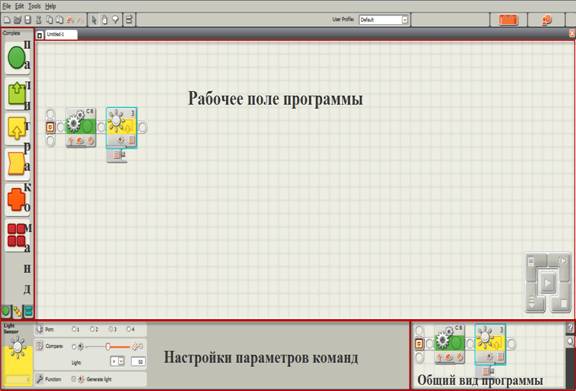
Рисунок 2. Интерфейс NXT - G
Перетаскивая
блоки из палитры команд на рабочее поле, можно создавать программу.
Так же в интерфейсе программы имеется строка
меню (рис. 3). Стандартный элемент для
всех оконный приложений. Для нее есть стандарты, принятые во всем мире, и
NXT – G не стал
исключением в том смысле, что она начинается с File (файл) и заканчивается Help
(справка).

Рисунок 3. Строка меню
Состоит из следующих меню:
·
File
(файл) – этим меню приходится пользоваться в
основном в начале и конце работы, так
как большинство его функций связаны с созданием, открытием и сохранением
файлов.
·
New – новый файл
·
Open – открытие файла
·
Close – закрытие файла
·
Save – сохранение файла
·
Save as – сохранить
файл как
·
Page Setup – параметры
страницы
·
Exit
– выход
·
Edit
(редактирование
или правка) – в этом меню находятся основные команды редактирования.
·
Undo -
отменить
·
Reno - вернуть
·
Cut - вырезать
·
Copy - копировать
·
Paste - вставить
·
Clear - очистить
·
Make a new My Block –
создать блок
·
Edit Selected My Block –
редактировать блок
·
Edit My Block Icon –
изменить значек блока
·
Manale Custom Palette – управление палитрой
·
Manale Profiles –
управление профилями
·
Difine Variables –
редактор переменных
·
Difine Constants –
редактор констант
·
Tools (инструменты) – это меню инструментов, включает в
себя дополнительные работы с элементами программы и с программой в целом.
·
Calibrate Sensor –
калибровка датчиков
·
Update NXT Firmware –
обновление системы NXT
·
Create Pack and Co –
создать файл проекта
·
Block Import and Export Wizard – просмотр
графика при регистрации данных
·
Image Editor –
мультизагрузка NXT
·
Remote Control –
управление блоками
·
Sound Editor – звуковой
редактор
·
Help
(справка)
– команды справочной системы
·
Contents
and
Index – содержание
и указатель
·
Online
Support – поддержка в режиме онлайн
·
Online
Updates – обновление в режиме онлайн
·
Register Product –
зарегистрировать
продукт
·
About
Lego
Mindstorm
информация о конструкторе
Lego
Mindstorm